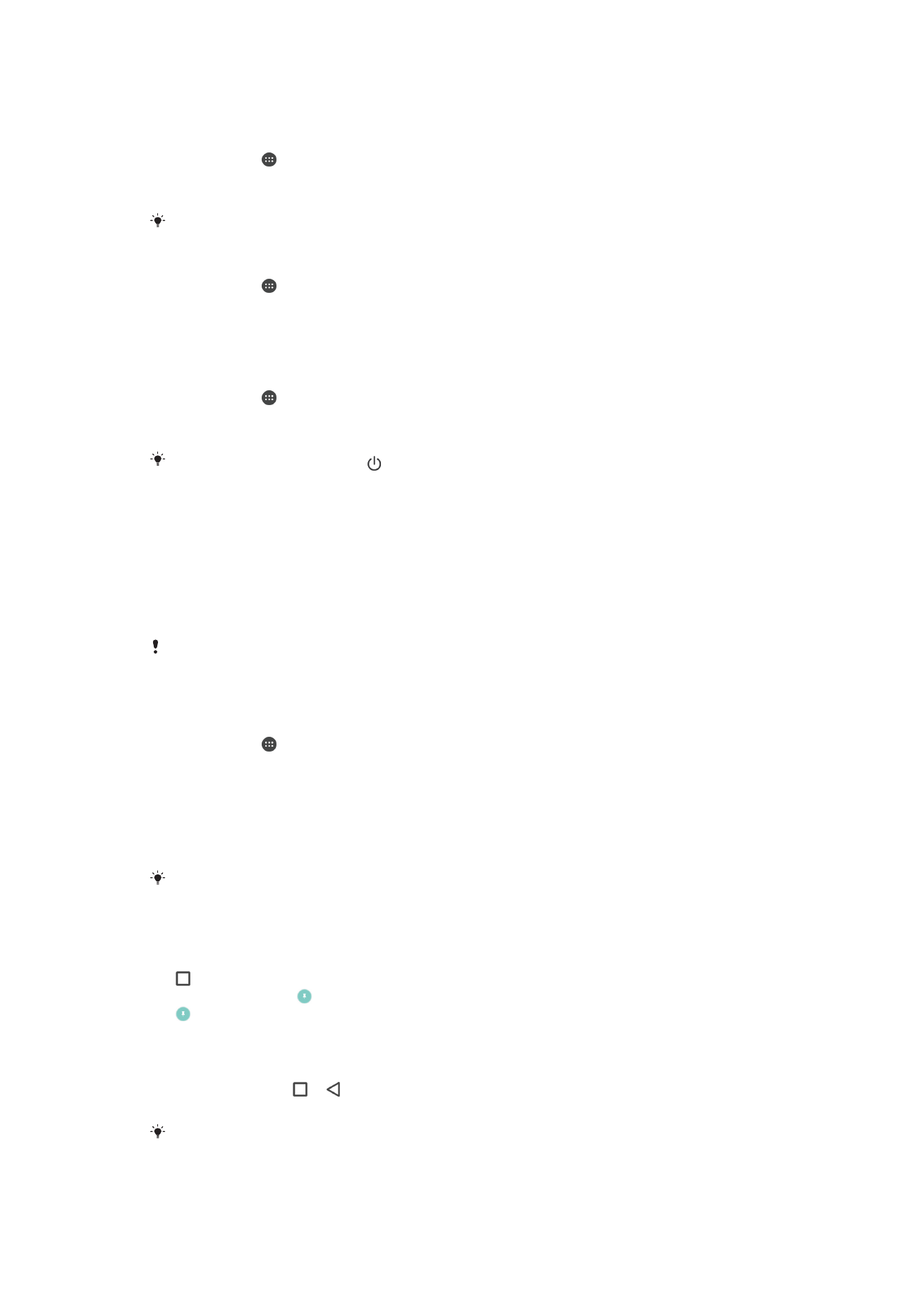
화면 고정
화면
고정을 사용하여 특정 응용프로그램의 화면만 표시하도록 기기를 설정합니다. 예
를
들어 게임을 하다가 실수로 홈 탐색 키를 터치한 경우 화면 고정 기능이 있어 활성화
된
게임 앱 화면이 최소화되지 않도록 해 줍니다. 기기를 다른 사람에게 빌려줄 때 둘 이
상의
응용프로그램에 접속하지 못하도록 하는 데에도 이 기능을 사용할 수 있습니다.
예를
들어 다른 사람에게 사진을 촬영할 수 있도록 기기를 빌려줄 때 화면을 카메라 응
용프로그램에
고정하면 이메일 같은 다른 앱을 쉽게 사용할 수 없습니다.
화면
고정은 보안 기능이 아니기 때문에 다른 사용자가 화면 고정을 해제하거나 기기에 접속하지
못하도록
완벽하게 차단할 수는 없습니다. 데이터를 보호하려면 다른 사람이 화면 고정을 해제하
기
전에 기기에서 화면 잠금 PIN, 암호 또는 패턴을 요청하도록 설정해야 합니다.
화면 고정을 활성화하려면
1
홈
화면에서 를 누릅니다.
2
설정
> 보안 > 화면 고정 중을 찾아서 누릅니다.
3
슬라이더를
오른쪽으로 끕니다.
4
기기의
화면 잠금 패턴, PIN 또는 암호를 설정하지 않았다면 화면 고정 해제 시
기기 잠금
옆의 슬라이더를 오른쪽으로 끈 후 옵션을 선택합니다. 이미 화면 잠금
을
사용하도록 설정했다면 화면 고정을 활성화한 후 슬라이더를 끌어 관련 보안
옵션을
활성화합니다.
패턴
, PIN 또는 암호는 화면 고정을 사용하는 데 반드시 필요하지는 않습니다.
화면을 고정하려면
1
기기의
화면 고정이 활성화되어 있는지 확인합니다.
2
앱을
열고 고정하려는 화면으로 이동합니다.
3
를
누릅니다.
4
화면
고정 아이콘 를 표시하려면 위로 문지릅니다.
5
를
누릅니다.
6
열리는
팝업 창에서 확인을 누릅니다.
화면 고정을 해제하려면
1
고정된
화면에서 와 를 동시에 터치하고 있습니다.
2
두
버튼을 동시에 놓습니다.
화면
고정 기능을 활성화할 때 보안 옵션을 선택한 경우 화면 고정이 해제되기 전에 기기의 잠금
해제
시 필요한 패턴, PIN 또는 암호를 입력해야 합니다.
40
현재
문서는 인쇄물의 온라인 버전입니다. © 사적인 용도로만 인쇄할 수 있습니다.